初始画图软件教案
初始画图软件教学设计

《初识画图软件》教学设计一、学情分析:学生经过前一阶段的学习已具备一定的信息素养,学会了少数软件的启动及鼠标的使用,为这节课的教学奠定了一定的基础。
三年级的学生思维活跃、性格活泼,富有表现力。
考虑到学生初步学习电脑画图,应让学生充分体验和自主探究“画图”软件的使用,由学生分享自己的发现,在分享的过程中学习新知识。
学生之前也都有经历过美术课程学习,具备一定的美术绘画基础,对电脑绘画也会有相当的兴趣。
二、教学环境:Windows xp三、教学目标:1. 知识与技能目标:① 初步认识画图软件,了解画图软件的功能;② 使用铅笔、刷子、橡皮擦、颜料桶等工具完成“云和雨”、“雨过天晴”图。
2. 过程与方法目标:通过任务驱动,学会使用铅笔、刷子、橡皮擦、颜料桶工具画图。
3. 情感、态度与价值观目标:养成良好的电脑操作的习惯、探究创新的学习习惯、同学互帮互学的行为习惯。
四、教学重、难点:重点:① 启动画图软件,认识画图窗口;② 学会调整画板大小与撤销命令的使用;③ 学会使用铅笔、刷子、橡皮擦、颜料桶等工具画图。
难点:① 擦除“交叉线”的作用,颜料桶使用时出现的漏色问题;② 绘制有创意的“雨过天晴”图。
五、教法、学法① 任务驱动:整节课以任务驱动贯穿始终,从简单的启动画图软件到创作雨过天晴图,任务由浅至深,环环相扣,学生在任务驱动下有的放矢,一步一个脚印地掌握知识。
② 自主探究:在学习每个知识点的开始,都应用了自主探究的教学策略。
③ 合作学习:在完成老师给定的任务后,可以帮助旁边的同学。
六、教学过程:(一)情境创设,导入课题。
师:同学们,你们平时爱画画吗?那么你经常是用什么笔、什么纸、什么颜料来画画呢?(学生回答)[设计意图:通过学生最熟悉的画画入手,让学生有一个好的起点,从而产生对画图软件的兴趣。
]师:那么今天老师就为大家准备了一张不用铅笔、不用纸、不用颜料画的画,你们想看看吗?(多媒体演示事先画好的儿童简笔画美丽的家乡,并配有微山湖的音乐)师:同学们,你们知道这上面画的是什么鸟类吗?它是哪个城市的象征呢?(学生回答)师:同学们你们喜爱这幅画吗?那么你们想知道它是用什么画的吗?下面我们就来认识一下这位神奇的朋友吧!教师导入新课。
画图软件教案

画图软件教案教案标题: 画图软件教学教案教案目标:1. 学生掌握画图软件的基本操作和功能。
2. 学生能够运用画图软件进行简单的创作和编辑。
3. 学生培养创造力和表达能力。
教学准备:1. 一台电脑或电子设备,并安装好画图软件。
2. 准备好画图软件的相关教学材料,如PPT或视频教程。
3. 准备画图软件的练习题和创作任务。
教学过程:引入:1. 向学生介绍画图软件的定义和意义,如Adobe Photoshop、CorelDRAW、SketchUp等,以及它们在各个领域的应用。
2. 引出本节课的主题和目标。
主体:1. 讲解画图软件的界面和基本操作,如工具栏、菜单栏、画布等。
2. 指导学生进行画图软件的基本操作练习,如创建新文件、打开和保存文件、选择工具和调整画笔、填充颜色等。
3. 通过演示和示范,教授画图软件的常用功能,如图层和图层样式、选区和变形、文字和字体、滤镜效果等。
4. 给学生设计练习题,让他们根据提示,运用所学的画图软件知识进行实际操作。
例如,设计一张海报、制作一个简单的LOGO、调整一张照片的颜色和亮度等。
5. 收集学生的作品,进行展示和评价。
鼓励学生互相交流和分享经验。
总结:1. 总结画图软件的基本操作和功能。
2. 鼓励学生发表对画图软件学习的感受和体会。
3. 引导学生思考如何更深入地学习和应用画图软件。
拓展:1. 帮助学生了解更多其他类型的图形设计软件,并进行比较和探讨。
2. 鼓励学生参加相关的图形设计比赛或活动,提高他们的创造力和表达能力。
3. 给学生推荐相关的图形设计网站和博客,让他们可以不断学习和分享。
教学反思:1. 在教学过程中,要确保学生能够跟上教师的讲解和演示,及时解答学生的问题。
2. 在设计练习题和任务时,要考虑学生的学习能力和创造力,使每个学生都能够参与和体验到成功的喜悦。
3. 鼓励学生互相交流和合作,让他们从彼此的经验中汲取营养。
4. 提供额外的学习资源和拓展活动,满足学生的个性需求和提高他们的学习动力。
画图教案(精选15篇)

画图教案(精选15篇)画图教案(1)第9课认识“画图”教学目的与要求(1)学会进入与正常退出Windows98的“画图”窗口。
(2)认识Wndows98“画图”窗口的组成。
(3)初步认识绘图工具箱。
教学重点与难点Windows98“画图”窗口特有的组成。
课前准备多幅电脑绘画教学过程一、导入1、播放课前准备好的电脑绘画,学生边看边惊叹。
2、谈话:同学们你们想不想来利用计算机也来画画呢?“画图”软件是windows98操作系统中所附的绘图软件,利用它可以绘制简笔画、水彩画、插图或贺年片等。
也可以绘制比较复杂的艺术图案;既可以在空白的画稿上作画,也可以修改其他已有的画稿。
这节课我们就来认识一下win98画图软件板书课题:认识“画图”二、新授你们知道怎样来启动这个程序吗?下面请同学们看老师是怎样操作的?1.启动“画图”程序步骤:在启动Windows 98后,单击“开始”按钮,鼠标指针依次指向“程序(P)”“附件”,单击“画图”命令。
(师演示)或者:双击桌面上的“画图”快捷方式。
这时屏幕上就出现了“画图”程序的窗口。
学生操作:启动“画图”程序(师巡视)2.认识“画图”窗口“画图”窗口除了有标题栏、菜单栏、状态栏外,还有一些特有的组成部分。
(1)画图区在这个窗口中,有一大块空白区域,这就是用来画画的地方,我们把它叫做“画图区”。
(2)工具箱画画当然需要很多工具,在画图区的左边有一个工具箱,里面有橡皮、铅笔、喷枪、直线等16种绘图工具,这么多工具怎样来记呢?不要着急,把鼠标移到其中一个工具按钮上,停留几秒钟,你会发现什么?(出现此按钮的提示)而且形象化的按钮本身也能帮助记忆。
那么我们怎样来选择这些工具呢?下面老师就以“直线”工具为例。
方法:单击工具箱中的“直线”工具按钮,“直线”工具按钮立即凹下去,这表示已经选定了“直线”工具,使用它就可以到画图区去画直线了。
认识工具箱中的不同工具,并试着分别选定工具箱中的“多边形”、“喷枪”、“矩形”工具在画面上尝试,想干什么用。
初识画图教案

初识画图教案一、教学目标通过本次课程的学习,学生能够掌握画图软件的基本操作方法,初步了解如何在画图软件上绘制简单的图形。
二、教学内容1.画图软件的基本介绍2.画图软件的基本操作方法3.绘制简单的图形三、教学过程1.画图软件的基本介绍画图软件即是一种用电脑来绘制图形的工具。
在电脑中,常用的画图软件有Microsoft PowerPoint 和 Adobe Photoshop 等,在本堂课中,我们将使用较为常见的 Microsoft PowerPoint 来进行练习。
2.画图软件的基本操作方法在正式开始前,我们先来了解一下常用绘图软件的基本操作方法:(1)新建绘图文件打开 Microsoft PowerPoint 后,在“文件”菜单中选择“新建”选项,新建一个幻灯片即可。
(2)设置绘图画布在画图软件中,画布即是绘图的主要空间。
在 Microsoft PowerPoint 中,我们可以在菜单栏中选择“设计”选项卡,然后通过“页面设置”选项来设置画布大小。
(3)绘制图形要绘制图形,我们需要先选择所需要的工具,比如画笔、直线、矩形等,然后进行相应的操作。
在 Microsoft PowerPoint 中,我们可以在“插入”标签中找到“形状”选项,通过选择不同的形状来绘制图形。
(4)编辑图形在绘制好图形后,我们可以对其进行进一步的编辑。
比如,可以改变其颜色、边框、填充等。
在 Microsoft PowerPoint 中,我们可以直接双击已有的图形,然后进行相应的编辑操作。
3.绘制简单的图形在掌握了基本的操作方法后,我们就可以开始进行简单的图形绘制了。
我们可以分别绘制一些基本的图形,比如矩形、圆形和三角形,并对其进行相应的编辑操作。
四、教学反馈在本节课结束后,我们会请学生进行一些小练习,以巩固所学的知识。
同时,我们也会在下节课上进行相关的回顾和反馈。
以上是本堂课的教案内容。
希望通过本节课的学习,学生们可以初步掌握画图软件的基本操作方法,为今后的进一步学习打下一个良好的基础。
认识画图软件教学设计[5篇模版]
![认识画图软件教学设计[5篇模版]](https://img.taocdn.com/s3/m/311e5d7cac02de80d4d8d15abe23482fb4da02d1.png)
认识画图软件教学设计[5篇模版]第一篇:认识画图软件教学设计教学设计认识”画图”软件【教学内容】第三章用计算机画画中第一课认识“画图软件【教学目标】1、学会启动和退出“画图”软件2、熟悉“画图”窗口的组成3、掌握保存图画的基本操作【教学重难点】重点:工具箱中工具的认识和颜料盒颜色的选取难点:快速启动的方法和工具箱中工具的选择【教材分析与教学建议】本课是学生已掌握了计算机基本操作方法,如认识窗口组成、键盘、指法等操作的基础上而设立的高层次的但学生感兴趣的学习任务。
教材按“启动‘画图’”→“认识‘画图’窗口”→ “关闭‘画图’”的顺序组织内容,符合学生的认知规律,且过程中以教师演示学生自探操作相结合去提高学习的效率。
本课教学内容较多,学生之间有差距,不同学生的认知能力、动手能力的不同,会对教学效果有影响,建议以小任务驱动为主,并考虑适当的同桌互帮教学。
【教学方法和手段】综合运用自主探究发现和实践练习的方法,让学生学会启动和退出“画图”软件和熟悉“画图”的窗口,同时多鼓励学生创作,激发学生对学习计算机的兴趣。
【教学过程】一、欣赏图片,激趣导入请欣赏:这几张图片是一位同学的绘画作品,他是用windows xp 提供的“画图”工具软件画出来的,你们想学吗?那就让我们一起进入“画图”世界吧![设计意图]:出示一些学生的画图作品,激发学生学习的兴趣。
二、新授:启动“画图”软件师:“画图”软件在“程序”的“附件”里面,同学们能不能自己打开画图软件呢?比一比,谁的动作最快。
(请一名学生上台演示:开始──程序──附件──画图)师总结方法并演示打开“画图”程序。
让画图程序出现在我们的身边,学生操作打开程序。
询问有没有简单一点的方法。
——学习建立快捷方式。
(师演示操作)[设计意图]:教师演示并让学生自己动手操作,使学生掌握知识更准确。
)三、认识“画图”窗口引导学生认识“画图”窗口的标题栏、菜单栏、工具箱(1)画图区师:把窗口最大化,我们会发现,窗口中有一大块空白区域,这就是用来画画的地方,我们把它叫做“工作区”。
画图软件教案初中

画图软件教案初中教学目标:1. 让学生掌握画图软件的基本操作方法和技巧。
2. 培养学生的创新意识和审美能力。
3. 提高学生的计算机操作能力和信息素养。
教学内容:1. 画图软件的启动和界面熟悉。
2. 画图工具的使用,如画笔、橡皮、剪刀等。
3. 颜色和图层的调整。
4. 保存和分享作品。
教学重点:1. 画图软件的基本操作。
2. 创新性作品的创作。
教学难点:1. 颜色和图层的调整。
2. 创新性作品的创作。
教学准备:1. 准备一台计算机和投影仪。
2. 准备一些画图软件的教程或指导书籍。
3. 准备一些创新性的画图作品供学生参考。
教学过程:一、导入(5分钟)1. 向学生介绍画图软件的重要性和应用领域。
2. 展示一些创新性的画图作品,激发学生的兴趣和创作欲望。
二、基本操作(15分钟)1. 讲解如何启动画图软件和熟悉界面。
2. 讲解如何使用画笔、橡皮、剪刀等基本工具。
3. 演示如何调整颜色和图层。
三、创作实践(15分钟)1. 让学生根据个人兴趣和创意,选择一个主题进行创作。
2. 指导学生使用画图软件的工具和技巧,完成作品。
四、分享和评价(10分钟)1. 让学生展示自己的作品,并分享创作思路和经验。
2. 让学生互相评价,给出建设性的意见和建议。
五、总结和拓展(5分钟)1. 对本节课的内容进行总结,强调画图软件的基本操作和创作技巧。
2. 鼓励学生在课后继续探索和创新,提高自己的计算机操作能力和信息素养。
教学反思:本节课通过讲解和实践,让学生掌握了画图软件的基本操作方法和技巧,培养了学生的创新意识和审美能力。
在教学过程中,要注意关注每个学生的学习进度和需求,给予个别化的指导和帮助。
同时,也要鼓励学生互相交流和分享,提高合作能力和沟通能力。
在课后,可以让学生参加一些画图软件的比赛或活动,展示自己的才华和成果。
初识画图教学设计
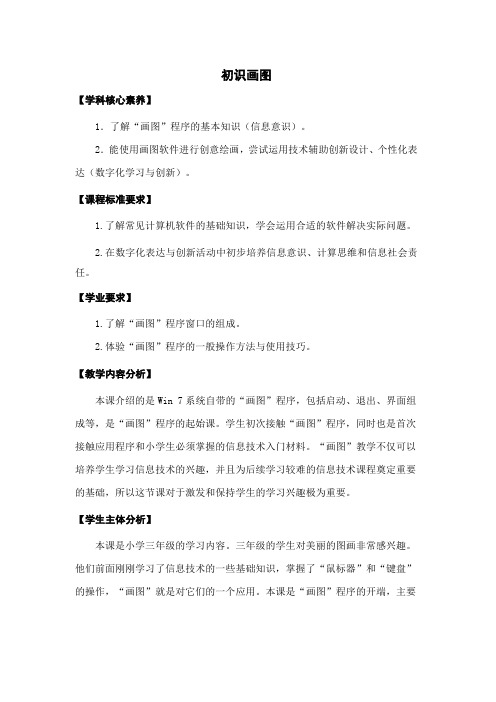
初识画图【学科核心素养】1.了解“画图”程序的基本知识(信息意识)。
2.能使用画图软件进行创意绘画,尝试运用技术辅助创新设计、个性化表达(数字化学习与创新)。
【课程标准要求】1.了解常见计算机软件的基础知识,学会运用合适的软件解决实际问题。
2.在数字化表达与创新活动中初步培养信息意识、计算思维和信息社会责任。
【学业要求】1.了解“画图”程序窗口的组成。
2.体验“画图”程序的一般操作方法与使用技巧。
【教学内容分析】本课介绍的是Win 7系统自带的“画图”程序,包括启动、退出、界面组成等,是“画图”程序的起始课。
学生初次接触“画图”程序,同时也是首次接触应用程序和小学生必须掌握的信息技术入门材料。
“画图”教学不仅可以培养学生学习信息技术的兴趣,并且为后续学习较难的信息技术课程奠定重要的基础,所以这节课对于激发和保持学生的学习兴趣极为重要。
【学生主体分析】本课是小学三年级的学习内容。
三年级的学生对美丽的图画非常感兴趣。
他们前面刚刚学习了信息技术的一些基础知识,掌握了“鼠标器”和“键盘”的操作,“画图”就是对它们的一个应用。
本课是“画图”程序的开端,主要是通过初步认识、感受、“触摸”“画图”程序来激发同学们对学习“画图”程序的兴趣,激起学生用“画图”程序创作图画的欲望。
【教学目标】1. 学会启动与退出“画图”程序的方法。
2. 了解“画图”程序窗口的组成。
3. 学会使用“刷子”“铅笔”等工具。
4. 能调整画布的大小,掌握保存文件的方法。
【教学重难点】重点:启动、保存和退出“画图”程序方法。
难点:“画图”窗口工具箱中画图工具的使用方法。
【教学准备】教学课件。
【教学策略分析】采用老师示范、学生小组合作、自主探究学习的教学方法。
【教学过程】(一)导入播放学生画画本视频。
同学们,听说你们都特别喜欢画画,你们画的都很认真,各有各的特点想知道在电脑画画是什么样子的吗?(想)今天我们要认识一位新朋友叫“画图”(板书:初识画图)【设计意图】活跃课堂气氛,放松学生心情的同时引入课题。
三年级上册信息技术教案-10初始画图软件|闽教版(2018)

三年级上册信息技术教案-10初始画图软件|闽教版(2018)第一篇:三年级上册信息技术教案-10初始画图软件|闽教版(2018) 初识画图软件1教学目标1、认识画图软件窗口,了解画图工具。
2、熟练掌握颜料盒、铅笔及刷子工具的使用方法。
3、通过实践,使学生能够熟练运用橡皮擦工具与撤销命令修改图形,激发学生“画图“的兴趣。
2学情分析本课是画图软件部分的第一课,是学生接触windows操作系统的第二款自带软件——画图软件。
学生对画图较为兴趣,再加上能用电脑来画图,学得更加兴致盎然。
本课主要是让学生认识画图软件的窗口,初步学会使用刷子、铅笔、橡皮擦、填充等工具。
结合学生美术课上的绘图经验,让学生自主探究、有效合作来完成本课的技能学习。
3重点难点教学重点: 充分激发学生学习“画图“的兴趣。
刷子、颜料盒、铅笔工具的熟练运用。
教学难点: 熟练运用刷子、颜料盒、铅笔工具绘制图形。
4教学过程活动1【导入】一、新课导入1.展示作品:展播课件,展示学生电脑绘画作品,分析作品的主题与创作意图。
2.导人课题。
活动2【讲授】(一)任务一、启动画图软件1、引导学生打开画图软件。
2、认识“画图”窗口同学之间相互讨论画图窗口有哪些内容组成,与“我的电脑”窗口组成相对比。
然后演示画图窗口。
请同学们说出窗口的组成部分。
小结:“画图”窗口特有的组成部分包括:菜单栏、工具箱、颜料盒、绘图区等。
3、演示使用鼠标改变绘图区(画布)大小。
4、用鼠标左键(或右键)单击颜料盒中的某一种色块,你发现了什么? 活动3【讲授】(二)任务二、工具箱的使用1、认识“工具箱”A、工具箱中有几种工具?怎样才能知道这些工具的名称呢?介绍工具箱里的16种画图工具,将鼠标指针移到工具上,停留片刻,会显示出该工具的名称或功能的提示。
2、介绍刷子工具。
画图工具里提供了一个“刷子”工具,单击它,工具箱下方会出现刷子的样式供选择使用。
试一试看看有几种刷子的形状?(1)用刷子工具画云的轮廓和雨滴,强调云的轮廓必须是闭合区域,以便后续对云填充颜色。
信息技术-画图软件学习教案
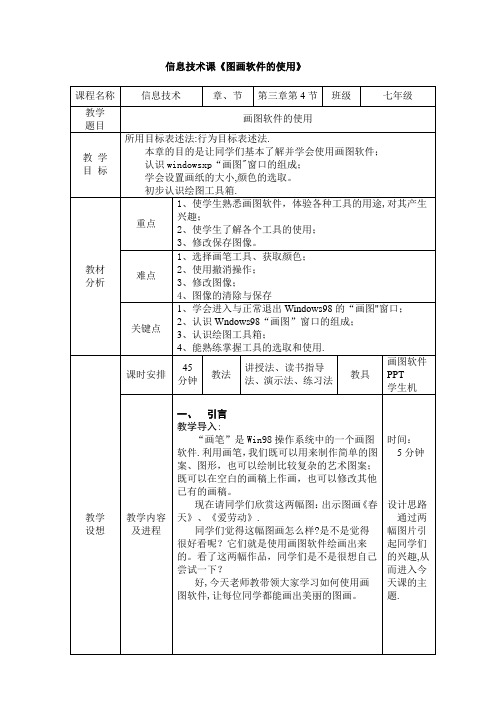
信息技术课《图画软件的使用》教学设想教学内容及进程二、过程(1)介绍“画图”。
1、windows提供了一个画图软件,叫作“画图”或“画笔"。
2、这是一个非常容易学会操作的软件,很多小朋友使用它画出了许多漂亮的图片。
3、显示图片。
4、这些图片是用电脑制作的电子贺卡,改用电子贺卡,可以挽救很多的森林。
为什么这么说呢?启动“画图”.单击“开始”按钮,将指针按次序指向“程序”、“附件”、单击“画图”命令,这样就打开了“画图”窗口。
画图窗口的组成。
1、画图工具箱.结合图片介绍。
教师分别演示,给同学以感性认识。
2、工具状态选择器。
3、调色板。
注意前景色、背景色、调色板。
4、画图区。
5、标题栏、菜单栏、滚动条、最大化按钮、最小化按钮。
我想动手画画看,该从哪儿开始?选择绘图工具选择前景色退出画图.1、使用菜单。
或点击关闭按钮。
2、对话框的操作。
动动手。
1、启动画图软件,自己画一幅画.2、保存和打开图片文件的操作步骤基本与保存和打开记事本文件的操作步骤相同。
把自己画的作品保存起来,或显示已有的作品,该如何操作?(2)使用刷子工具刷子工具图标是,可以画粗细不同的线时间:5分钟设计思路通过PPT向学生展示,让他们认识画图工具,认识各个工具按钮.直到每隔岸直到每个按钮如何使用,以及各个工具的用途。
教学设想教学内容及进程条。
使用“刷子”的操作步骤是:(1)用鼠标单击选择“刷子”工具.(2)选择“刷子”的形状和大小.(3)用鼠标左键在颜色盒中选择合适的颜色。
(4)按下鼠标左键不放,同时移动鼠标指针,就可以在绘图区画出各种线条了。
试一试:请选用不同形状大小的刷子,画出各种粗细大小不同的横线。
“橡皮”工具的图标是“"。
使用“橡皮”的操作步骤是:1)用鼠标单击选择“橡皮工具”.2)用鼠标单击“线条尺寸框”上的合适线条,选择适合的线条宽度。
当线条宽度越大,橡皮擦除面积会越大。
3)用鼠标左键在颜色盒中选择合适的颜色.4)将鼠标指针移动到要擦除的区域,这时鼠标指针变成了“"。
初识“画图”程序教学设计
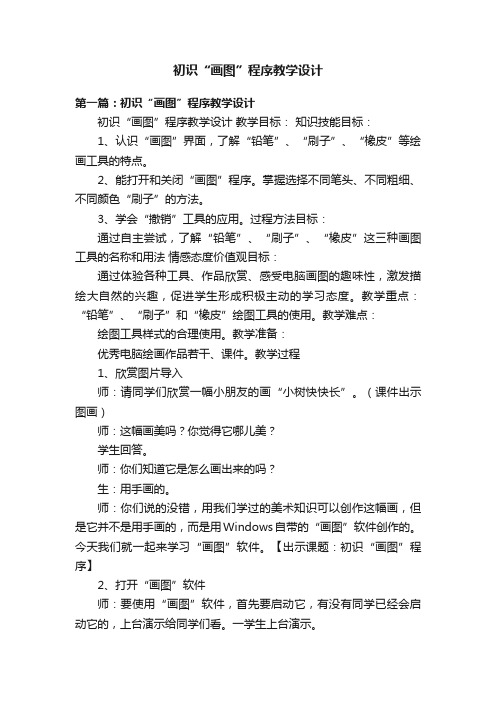
初识“画图”程序教学设计第一篇:初识“画图”程序教学设计初识“画图”程序教学设计教学目标:知识技能目标:1、认识“画图”界面,了解“铅笔”、“刷子”、“橡皮”等绘画工具的特点。
2、能打开和关闭“画图”程序。
掌握选择不同笔头、不同粗细、不同颜色“刷子”的方法。
3、学会“撤销”工具的应用。
过程方法目标:通过自主尝试,了解“铅笔”、“刷子”、“橡皮”这三种画图工具的名称和用法情感态度价值观目标:通过体验各种工具、作品欣赏、感受电脑画图的趣味性,激发描绘大自然的兴趣,促进学生形成积极主动的学习态度。
教学重点:“铅笔”、“刷子”和“橡皮”绘图工具的使用。
教学难点:绘图工具样式的合理使用。
教学准备:优秀电脑绘画作品若干、课件。
教学过程1、欣赏图片导入师:请同学们欣赏一幅小朋友的画“小树快快长”。
(课件出示图画)师:这幅画美吗?你觉得它哪儿美?学生回答。
师:你们知道它是怎么画出来的吗?生:用手画的。
师:你们说的没错,用我们学过的美术知识可以创作这幅画,但是它并不是用手画的,而是用Windows自带的“画图”软件创作的。
今天我们就一起来学习“画图”软件。
【出示课题:初识“画图”程序】2、打开“画图”软件师:要使用“画图”软件,首先要启动它,有没有同学已经会启动它的,上台演示给同学们看。
一学生上台演示。
师:单击“开始”选择“程序”,再单击“附件”选择“画图”,就可以启动“画图“软件了。
下面请同学们快速的启动“画图”软件。
学生操作,教师检查。
3、认识“画图”软件(1)师:同学们都已经打开了“画图”软件,你们知道“画图”窗口有哪几部分组成?分别叫什么名字?不知道的我们可以请书本帮忙,请你们打开书本15页,自学一分钟。
(2)教师指着窗口各部分,学生回答师:我们平时美术课画画需要哪些工具?生:颜料、铅笔、橡皮、绘画纸、调色板等。
师:我们用“画图”来画画,需要准备些什么呢?工具箱:好比我们的文具盒,里面有橡皮、铅笔等我们所需要的工具。
小学信息技术初识画图软件教案

小学信息技术初识画图软件教案第一节:引入目标:引导学生了解画图软件的基本概念和功能,并能够熟练使用画图软件进行简单的绘图操作。
教学步骤:1. 导入:通过展示一些图画,向学生介绍画图软件的作用。
提问学生是否知道这些图画是怎么做出来的。
2. 引导学生思考:提问学生是否知道电脑上能够使用的画图软件,以及如何使用它们。
3. 引入新知识:向学生介绍画图软件的名称,并简要解释它的作用和功能。
4. 展示画图软件界面:通过投影仪或者教室电视等设备,展示画图软件的界面给学生观看,并介绍界面上不同的工具和选项。
第二节:了解画图软件工具目标:让学生了解画图软件界面上的不同工具,并能够使用这些工具进行简单的绘图操作。
教学步骤:1. 解释工具:向学生逐一解释画图软件界面上的不同工具的作用和功能,例如:铅笔工具、刷子工具、橡皮擦工具等。
2. 演示操作:通过演示的方式向学生展示如何使用这些工具进行简单的绘图操作。
3. 学生操作:让学生分组进行实践操作,让他们用不同的工具绘制一些简单的图形。
第三节:掌握画图软件的基本功能目标:让学生能够熟练使用画图软件的基本功能,包括绘制图形、填充颜色、调整图形大小等。
教学步骤:1. 功能介绍:向学生介绍画图软件的基本功能,包括绘制直线、矩形、圆形等图形,并能够对这些图形进行填充颜色。
2. 演示操作:通过演示的方式向学生展示如何使用这些功能进行绘图操作。
3. 学生操作:让学生分组进行实践操作,让他们使用不同的功能绘制具有一定难度的图形,例如:房屋、动物等。
第四节:编辑和保存绘制的图形目标:让学生了解如何编辑和保存自己绘制的图形,以及导出图形为图片格式。
教学步骤:1. 编辑图形:向学生介绍画图软件中的编辑功能,包括复制、粘贴、移动等操作。
2. 演示操作:通过演示的方式向学生展示如何使用这些编辑功能进行操作。
3. 保存图形:向学生介绍如何保存自己绘制的图形,并向他们演示保存图形的操作步骤。
4. 导出图形:向学生介绍如何将绘制的图形导出为图片格式,让他们了解到绘制的图形可以在其他软件中使用。
初识画图教案(通用12篇)
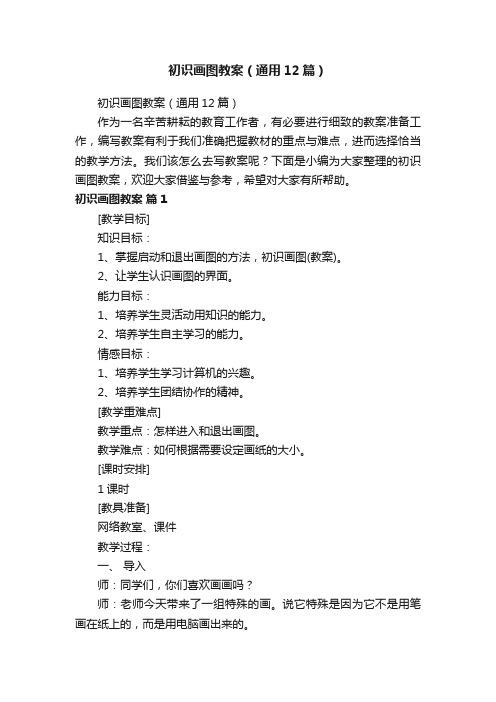
初识画图教案(通用12篇)初识画图教案(通用12篇)作为一名辛苦耕耘的教育工作者,有必要进行细致的教案准备工作,编写教案有利于我们准确把握教材的重点与难点,进而选择恰当的教学方法。
我们该怎么去写教案呢?下面是小编为大家整理的初识画图教案,欢迎大家借鉴与参考,希望对大家有所帮助。
初识画图教案篇1[教学目标]知识目标:1、掌握启动和退出画图的方法,初识画图(教案)。
2、让学生认识画图的界面。
能力目标:1、培养学生灵活动用知识的能力。
2、培养学生自主学习的能力。
情感目标:1、培养学生学习计算机的兴趣。
2、培养学生团结协作的精神。
[教学重难点]教学重点:怎样进入和退出画图。
教学难点:如何根据需要设定画纸的大小。
[课时安排]1课时[教具准备]网络教室、课件教学过程:一、导入师:同学们,你们喜欢画画吗?师:老师今天带来了一组特殊的画。
说它特殊是因为它不是用笔画在纸上的,而是用电脑画出来的。
(生:想)课件欣赏师:想学吗?(想)今天我们就一起来学习初识“画图”。
(出示课题)二、新授1.师:想学会就必须和画图这个程序做朋友。
画图住在哪儿呢?老师给个提示:它就住在记事本的楼上,看谁先找到!(学生开始自己操作,教师评价)师请做得快的学生上台演示2.师展示课件步骤:同学们,我们可以根据屏幕提示,同座位也可以互相帮助把画图找到(全班继续操作)3.师:刚才我们是像爬楼梯一样找到画图的家,比较费劲,不如我们给它装个电梯吧!仔细看老师的演示。
(教师演示)师:请同学们也来给的画图装个电梯吧!(学生尝试添加快捷方式的方法)4.师:下面我们一起去画图的家参观吧!仔细观察画图的家和记事本的家有哪些相同点?(标题栏、菜单栏,学生回答,教师评价)师指着课件说,猜一猜,这是什么?分别说出:工具箱、颜料盒、画图去、状态栏、工具状态选择器的作用。
学生交流说一说。
5.师小结:画图与记事本相比,他们有共同的基本组成部分,它有一块最大的画图区、显眼的颜料盒、最重要的工具箱。
小学信息技术初始“画图”程序教案

小学信息技术初始“画图”程序教案引言:在现代社会中,计算机技术的普及与应用已经变得越来越重要。
给予小学生一些基础的信息技术教育,可以帮助他们建立起良好的计算机应用与思维能力。
本教案将教授小学生如何使用“画图”程序进行一些简单的绘图。
教学目标:1. 学生能够打开“画图”程序。
2. 学生能够使用“画图”程序的基本绘图工具。
3. 学生能够绘制基本的几何图形。
4. 学生能够保存并打印他们的绘图。
教学准备:1. 计算机设备,每个学生一台。
2. 安装较新版本的操作系统,例如Windows 10。
3. 事先安装好“画图”程序,确保每个学生都可以打开该程序。
教学过程:步骤1:介绍“画图”程序首先,让学生了解“画图”程序是什么以及它的作用。
解释“画图”程序是一个计算机图形工具,可以通过它绘制各种几何图形、图表等。
鼓励学生思考如何利用绘图工具进行创作和学习。
步骤2:打开“画图”程序指导学生打开计算机并找到“画图”程序。
说明如何通过操作系统的开始菜单或桌面上的图标来启动程序。
确保每个学生都能正确打开该程序。
步骤3:介绍“画图”程序界面解释“画图”程序的主要界面组成部分,包括绘图区、工具栏、颜色选择器等。
逐一介绍每个工具的作用和功能。
鼓励学生自己探索并熟悉各个工具的使用方法。
步骤4:绘制基本几何图形教授学生绘制基本几何图形,例如直线、矩形、圆形等。
示范如何使用绘图工具来创建这些图形,并引导学生按照示范进行操作。
鼓励学生反复练习,直到他们能够独立绘制出这些图形为止。
步骤5:绘制自由创作鼓励学生进行自由创作。
提供一些简单的主题,例如动物、自然景色等,供学生选择并绘制。
教导学生如何运用已学习的基本工具来表达他们的想象和创意。
步骤6:保存和打印绘图教授学生如何保存他们的绘图作品,并展示如何打印出来。
解释保存格式的选择、文件命名的规范,以及如何连接打印机并进行打印操作。
确保每个学生都能够成功保存和打印他们的作品。
总结:通过本节课的学习,学生们掌握了使用“画图”程序进行简单绘图的基本技能。
初始画图软件教学设计
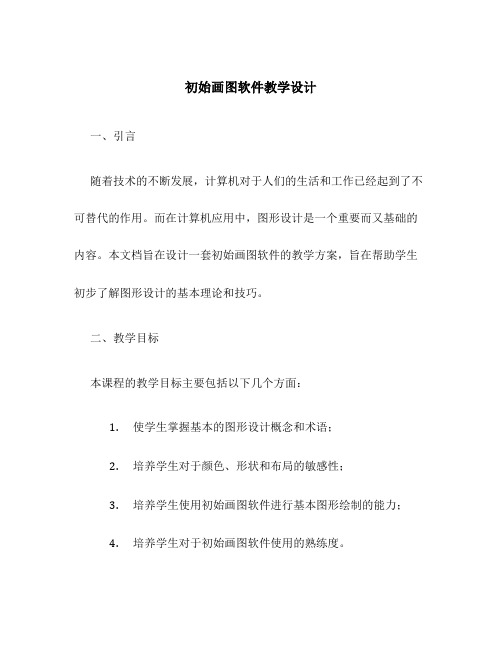
初始画图软件教学设计一、引言随着技术的不断发展,计算机对于人们的生活和工作已经起到了不可替代的作用。
而在计算机应用中,图形设计是一个重要而又基础的内容。
本文档旨在设计一套初始画图软件的教学方案,旨在帮助学生初步了解图形设计的基本理论和技巧。
二、教学目标本课程的教学目标主要包括以下几个方面:1.使学生掌握基本的图形设计概念和术语;2.培养学生对于颜色、形状和布局的敏感性;3.培养学生使用初始画图软件进行基本图形绘制的能力;4.培养学生对于初始画图软件使用的熟练度。
三、教学内容3.1 图形设计概念和术语在本章节中,将向学生介绍图形设计的基本概念和术语,如线条、形状、颜色、布局等。
通过实例演示和示意图的方式,帮助学生理解这些概念和术语,并能够正确运用于实际的图形设计中。
3.2 图形设计原理和技巧在本章节中,将向学生介绍图形设计的基本原理和技巧,如对称性、平衡性、重点突出等。
通过分析经典的图形设计作品,让学生了解和学习这些原理和技巧,并在实践中逐渐掌握运用的能力。
3.3 初始画图软件的基本操作在本章节中,将向学生介绍初始画图软件的基本操作,包括软件界面的认识、工具的使用、绘制基本图形的方法等。
通过实际操作演练和示范,让学生熟悉并掌握初始画图软件的基本操作技巧,为后续的图形设计打下基础。
3.4 初始画图软件的高级功能在本章节中,将向学生介绍初始画图软件的一些高级功能,如图层管理、路径编辑、颜色调整等。
通过实例演示和实践操作,让学生了解这些高级功能的作用和使用方法,提升他们在图形设计中的创作能力。
四、教学方法本课程将采用以下教学方法:1.理论讲解:通过教师的讲解,向学生介绍图形设计的基本概念、原理和技巧;2.示例分析:通过对经典图形设计作品的分析,引导学生了解并学习相关的设计原理和技巧;3.实践操作:通过在初始画图软件上进行实际操作,帮助学生熟悉软件的界面和操作方法,并提升他们的实际绘图能力;4.案例分析:通过分析一些实际的图形设计案例,帮助学生将所学知识运用到实际的设计中,并培养他们的创作能力。
绘图软件初级教学教案

绘图软件初级教学教案教案标题:绘图软件初级教学教案教学目标:1. 了解绘图软件的基本概念和功能。
2. 掌握使用绘图软件进行简单绘图的基本操作。
3. 培养学生的创造力和想象力,通过绘图软件表达自己的创意。
教学重点:1. 绘图软件的基本概念和功能。
2. 绘图软件的基本操作技巧。
教学难点:1. 利用绘图软件表达自己的创意。
2. 绘图软件的高级功能的初步了解。
教学准备:1. 计算机设备和绘图软件。
2. 绘图软件的相关教学资源和示例作品。
3. 学生绘图软件的安装和设置。
教学过程:一、导入(5分钟)1. 利用一些有趣的绘图软件作品或图片引起学生的兴趣。
2. 提问学生对绘图软件的了解和使用经验。
二、讲解绘图软件的基本概念和功能(10分钟)1. 介绍绘图软件的定义和作用。
2. 解释绘图软件的基本功能,如绘制、编辑、填充、变换等。
三、演示绘图软件的基本操作(15分钟)1. 打开绘图软件,介绍软件界面的各个部分。
2. 演示绘图软件的基本操作技巧,如选择工具、绘制形状、编辑对象等。
3. 强调快捷键的使用和操作习惯的养成。
四、练习基本操作(20分钟)1. 让学生根据教师的指导,完成一些基本的绘图练习,如绘制简单的几何图形、填充颜色、调整图形大小等。
2. 鼓励学生尝试不同的绘图工具和效果,培养他们的创造力和想象力。
五、展示和评价(10分钟)1. 让学生展示他们绘制的作品,并互相欣赏和评价。
2. 教师给予学生积极的鼓励和建议,帮助他们改进和进一步发展。
六、拓展与应用(10分钟)1. 简要介绍绘图软件的一些高级功能,如图层、滤镜、渐变等。
2. 鼓励学生自主学习和探索绘图软件的更多功能,并运用到实际的创作中。
七、总结与反思(5分钟)1. 教师对本节课的教学进行总结,并强调学生在绘图软件方面的进步和发展。
2. 学生对本节课的学习进行反思和总结,提出问题和建议。
教学延伸:1. 鼓励学生参加绘图软件的比赛或活动,展示他们的创作成果。
- 1、下载文档前请自行甄别文档内容的完整性,平台不提供额外的编辑、内容补充、找答案等附加服务。
- 2、"仅部分预览"的文档,不可在线预览部分如存在完整性等问题,可反馈申请退款(可完整预览的文档不适用该条件!)。
- 3、如文档侵犯您的权益,请联系客服反馈,我们会尽快为您处理(人工客服工作时间:9:00-18:30)。
《认识画图软件》的教案
【教材分析】
内容分析:《认识画图软件》一课,是小学信息技术课程四年级上册第一课的内容。
本课是学生在初步了解用计算机绘画制作的基础上,设置的一节课。
本课的主要内容由:作品赏析、启动画图、窗口组成、选择工具、做一做等组成。
教学对象分析:本班学生是小学四年级的儿童,学生在学习方面拥有激烈的学习绘图兴趣,较好的理解能力、表达能力、操作能力,学习效率极高,他们善于模仿,喜欢创新,遇到困难能积极向同学或老师提问,同学之间居于哦热情相助的习惯。
学生的初始能力:由于是第一次接触电脑绘图软件,大部分学生只有纸上绘图的操作基础。
学生的信息素养:学生虽然有在纸上绘图的经验,但没有在电脑上绘图的经验。
【教学方法】
案例教学法、演示法、任务驱动法、小组讨论法
本节课的内容针对于小学四年级的学生来说,因为他们的使用计算机的能力还相当有限,即使在前期做了很好的设计规划,讲授过程中仍然十分费力,有一些难度。
通过在导入部分展示一些“欣赏作品”,激发学生学习画图软件的兴趣和愿望,引入本课的学习。
在启动画图软件的教学环节,我采用演示法,一边讲解进入画图的两种方法,让学生感受到进入画图软件不同的方法。
设置一个任务,让学生运用已学习的知识、巩固知识,发挥动手能力,充分调动学生学习的积极性,以任务驱动的方式查漏补缺,使教学内容合理流动,水到渠成。
最后,四个人为一个小组,用讨论的方式进行学习,解决在学习过程中遇到的问题,在探究中找到乐趣。
【教学目标】
知识与技能:
1、通过学习,让学生知道Windows7系统中自带的一个画图软件。
2、掌握画图软件的进入与退出,并熟悉画图软件的窗口。
3、熟练说出工具箱中工具的名称及用途。
4、使用铅笔工具写字和刷子画树
过程与方法:
1、通过让学生欣赏作品,让学生初步了解画图的作用,激发学生学习画图软件的兴趣。
2、通过学生交流、师生交流,培养学生使用画图软件提高电脑绘图的能力。
情感态度与价值观
1、通过学生本体的学习探索与实践操作,增强学生学习软件的兴趣,培养实践探索精神及合作精神。
适时渗透学生德育教育。
2、通过小组协作和竞赛研究活动,培养学生合作学习的意识、竞争参与意识和研究探索的精神,从而调动学生的积极性。
【重点和难点】
重点:初识“画图”窗口组成;认识绘图工具箱。
难点:用鼠标选择前景色和背景色;用铅笔写字与刷子画树。
【教学环境】
多媒体计算机网络教室,有投影仪
【教学过程】
展示案例、激发兴趣教师演示、学生操作学生自学、教师提问并总结学生记住各工具的名称,并简单了解各工具的用途学生运用绘图软件,完成课后作品。
知识点及课堂时间安排:
(1)教学导入(5分钟)
(2)介绍画图工具,并了解各个工具的用途(5分钟)
(3)告诉学生使用刷子、橡皮擦按钮的使用方法,进行练习(10分钟)
(4)演示放大按钮、喷枪按钮,教授学生使用的方法,进行练习(10分钟)(5)学生将所学到的知识,进行讨论分享,给学生布置课后要完成的作品。
(15分钟)
【自我点评】
这节课的教学目标就是让学生基本了解并学会使用画图软件;认识Windows7“画图”窗口的组成;学会设置画纸的大小,颜色的选取;认识绘图工具箱。
在进行教学过程中,我把这些内容都给学生进行了详细的讲解。
有效的使用了导入部分,以此来激发学生的学习兴趣。
在讲课之前,我进行了充分的准备,收集许多的素材来丰富教学内容。
而且在教态方面也尽量的做到了教态自然、语言流畅、声音洪亮、板书清楚。
在教学方式上我采取了小组合作、任务驱动等多种教学方法灵活的运用到教学当中,寓教于乐,使学习不再单调乏味,从而培养学生良好的信息素养。
但是由于经验不足,在教学组织方面较为欠缺,在以后的教学中我会更加努力,严格要求自己。
